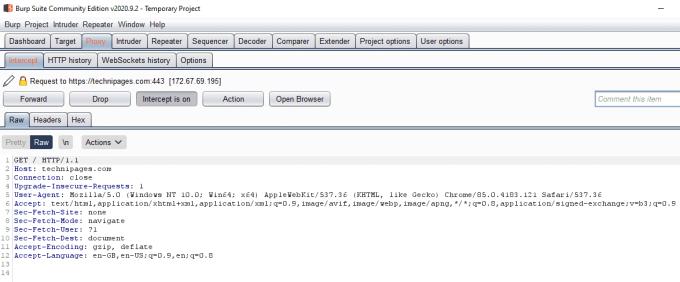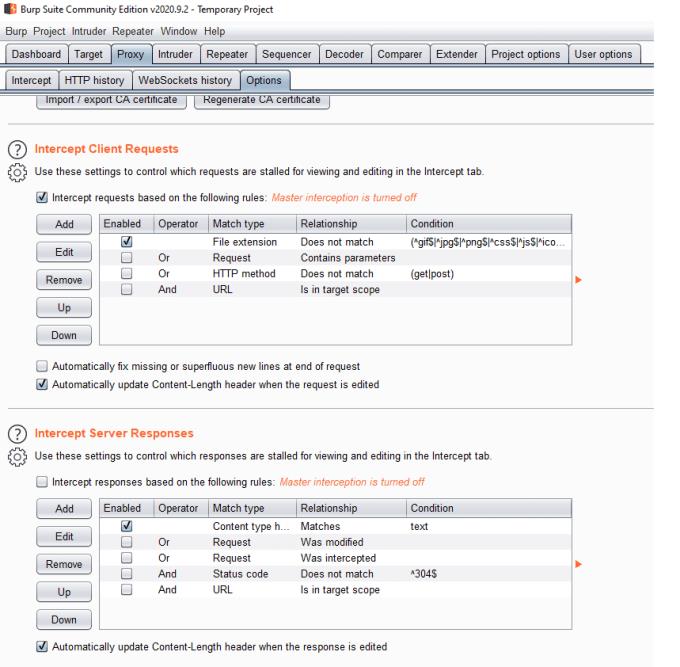Som en web-proxy designet til penetrationstest, specifikt modifikation af din webtrafik, vil du gerne bruge Burp til at opsnappe og ændre din webtrafik. Når du har installeret Burp, og dit system er konfigureret til at dirigere din webtrafik gennem proxyen, er der en række måder at se og ændre din trafik på.
HTTP-historikfunktionen, som findes på underfanen "HTTP-historik" på fanen "Proxy", giver dig mulighed for at se alle dine anmodninger i kronologisk rækkefølge. Sitemap på underfanen "Site map" på fanen "Mål" giver dig mulighed for at gennemse dine anmodninger efter hvilken hjemmeside og side de gik til. Herfra kan du sende dine anmodninger til Repeater og derefter justere dem efter behag.
Den anden mulighed er at bruge funktionen Opsnapning, der findes på underfanen "Opsnapning" på fanen "Proxy". Intercept giver dig mulighed for at opsnappe og ændre anmodninger og svar live mellem din browser og webserveren. Det betyder, at du kan se og godkende enhver anmodning, som din browser sender, eller du kan ændre hver anmodning, som din browser sender. Det er et meget nyttigt værktøj, da du uden yderligere opsætning kan se resultatet af din anmodning i browseren med det samme.
Du kan slå Intercept til og fra på underfanen "Intercept" på fanen "Proxy". For at gøre det, skal du blot klikke på "Intercept er slået til" eller "Intercept er slået fra" for at slå Intercept henholdsvis til og fra. Alle anmodninger og svar, der matcher regler, vil blive holdt i en kronologisk kø, der afventer godkendelse. Deaktivering af Intercept, når en eller flere meddelelser afventer godkendelse, vil automatisk godkende dem alle, og det samme vil lade Intercept være deaktiveret.
Tip: Deaktivering af Intercept forhindrer ikke bøvs i at opsnappe din trafik, den vises bare ikke i dette værktøj, medmindre funktionen er aktiveret.
"Videresend" sender beskeden, som den ser ud i øjeblikket, inklusive eventuelle ændringer, du har foretaget. "Drop" sletter beskeden, hvilket forhindrer den i nogensinde at komme til sin destination. "Handling" åbner højrekliksmenuen. "Åbn browser" åbner en bærbar version af Google Chrome, som er forudkonfigureret til at arbejde med Burp, selvom dit system ikke er indstillet til proxy-trafik gennem burp.
Når en besked opsnappes, vil "Proxy" og "Opsnappe"-fanebladene og underfanebladstitler lyse op, ligesom Burp Suite-ikonet, hvis du ikke er fokuseret på vinduet.
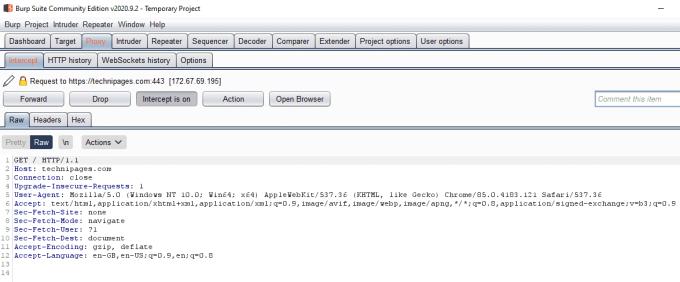
Klik på "Opsnapning er aktiveret" for at deaktivere opsnapningsfunktionen.
Du kan konfigurere reglerne for, hvilke anmodninger og svar automatisk sendes til opsnapningsværktøjet på underfanen "Valgmuligheder" på fanen "Proxy". Som standard er det kun anmodninger, der opsnappes, du kan aktivere eller redigere de eksisterende regler eller tilføje dine egne tilpassede regler.
Tip: Det anbefales, at du kun opsnapper trafik, som du måske faktisk ønsker at ændre. Hvis du opsnapper hver anmodning og svar, vil du blive hængende med alle de små anmodninger og svar for billeder og scripts osv. I de fleste tilfælde er standardindstillingerne en god mulighed, selvom du måske ønsker at begrænse det til anmodninger der er "i målområdet", hvis du bruger omfangsfunktionen.
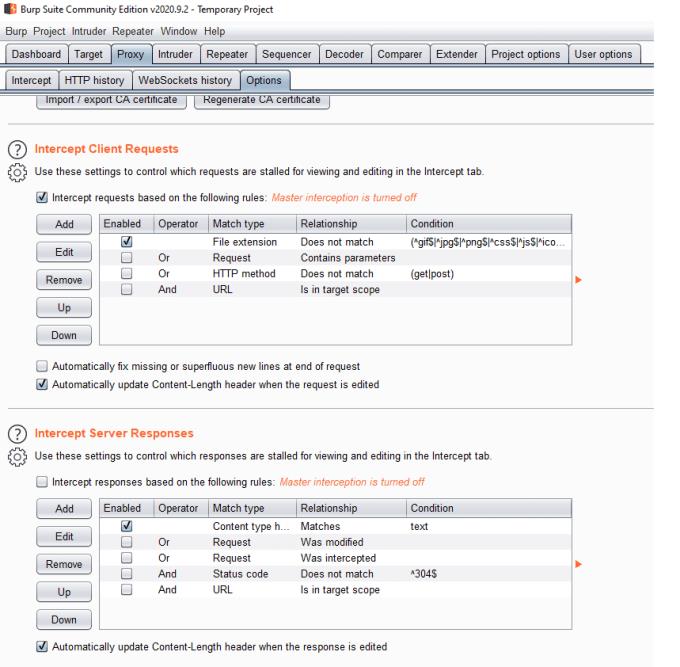
Konfigurer reglerne for hvilke anmodninger og svar videresendes til Intercept i underfanen "Valgmuligheder" på fanen "Proxy".